Συγγραφέας:
Laura McKinney
Ημερομηνία Δημιουργίας:
9 Απρίλιος 2021
Ημερομηνία Ενημέρωσης:
1 Ιούλιος 2024

Περιεχόμενο
Το Microsoft Word είναι ο πιο συχνά χρησιμοποιούμενος επεξεργαστής κειμένου, αν όχι το πιο δημοφιλές λογισμικό επεξεργασίας υπολογιστών στον κόσμο. Ωστόσο, για να αξιοποιήσετε στο έπακρο την απόδοση, πρέπει να γνωρίζετε πώς να πλοηγηθείτε στις ολοένα και πιο περίπλοκες οθόνες και μενού του λογισμικού. Ευτυχώς, η προσθήκη αριθμών σελίδων δεν είναι δύσκολη.
Βήματα
Μέθοδος 1 από 3: Εισαγωγή αριθμών σελίδας
Κάντε διπλό κλικ στο επάνω ή στο κάτω μέρος της σελίδας. Αυτό θα ενεργοποιήσει το "Μενού σχεδίασης" που σας επιτρέπει να προσθέσετε αριθμούς σελίδων. Ή μπορείτε να κάνετε κλικ στην καρτέλα "Εισαγωγή" στην επάνω γραμμή. Η επάνω κορδέλα θα ανοίξει, επιτρέποντάς σας να προσθέσετε έναν αριθμό σελίδας.

Επιλέξτε "Αριθμός σελίδας" για να ανοίξετε τις διαθέσιμες επιλογές. Θα μπορείτε να επιλέξετε την τοποθέτηση του αριθμού σελίδας. Συνεχίστε να τοποθετείτε το δείκτη του ποντικιού πάνω από κάθε επιλογή ("Αρχή σελίδας", "Κάτω σελίδα" κ.λπ.) για να δείτε περισσότερες επιλογές και να αποφασίσετε εάν θέλετε ο αριθμός να βρίσκεται στα δεξιά, αριστερά ή στο κέντρο της σελίδας.- Στο μενού Σχεδίαση, η επιλογή Αριθμός σελίδας βρίσκεται στα αριστερά.
- Στο μενού Εισαγωγή, η επιλογή Αριθμός σελίδας θα βρίσκεται στο κέντρο.

Επιλέξτε το στυλ αρίθμησης σελίδων για να ρυθμίσετε αυτόματα την αρίθμηση. Αφού επιλέξετε την ακριβή θέση του βιβλίου σελίδων, το Word προσθέτει αυτόματα αριθμούς σε ολόκληρο το κείμενο.- Υπάρχουν πολλές διαθέσιμες επιλογές σελιδοποίησης. Ωστόσο, μπορείτε επίσης να το προσαρμόσετε λίγο εάν ο αριθμός των σελίδων δεν εμφανίζεται όπως θέλετε.

Σημείωση: Ορισμένες εκδόσεις του Word διαφέρουν ελαφρώς στην αρίθμησή τους. Οι θέσεις ορισμένων κουμπιών λειτουργίας ενδέχεται να διαφέρουν ανάλογα με την έκδοση του Word. Ωστόσο, όλες οι τρέχουσες εκδόσεις του Word επιτρέπουν την αρίθμηση σελίδων κάνοντας διπλό κλικ στο πάνω ή στο κάτω μέρος της σελίδας. Αυτό σας επιτρέπει να εμφανίσετε το μενού Αριθμός σελίδας. διαφήμιση
Μέθοδος 2 από 3: Διαμορφώστε τον αριθμό σελίδας
Κάντε διπλό κλικ στον αριθμό της σελίδας για να αλλάξετε τη γραμματοσειρά, το χρώμα ή το ki. Αν θέλετε οι αριθμοί σελίδων να χρησιμοποιούν μια συγκεκριμένη γραμματοσειρά, κάντε διπλό κλικ πάνω της. Οι αριθμοί σελίδων θα επισημανθούν με μπλε χρώμα παρόμοιο με το κείμενο που έχει επιλεγεί στο Word. Στη συνέχεια, πρέπει απλώς να προσαρμόσετε τη γραμματοσειρά, το χρώμα και το μέγεθος όπως θα κάνατε κανονικά. Αυτές οι παράμετροι εφαρμόζονται αυτόματα σε όλο το κείμενο.
Ξεκινήστε τους αριθμούς σελίδων χρησιμοποιώντας αλλαγές σελίδας. Εάν θέλετε να αρχίσετε να αριθμείτε τη λέξη "1" στην επόμενη σελίδα του εγγράφου σας, πρέπει να διαιρέσετε αυτήν τη σελίδα. Αρχικά τοποθετήστε το δείκτη του ποντικιού σας στο επάνω μέρος της σελίδας όπου θέλετε να ξεκινήσετε την αρίθμηση. Αργότερα:
- Κάντε κλικ στο "Διάταξη σελίδας" → "Διαλείμματα" από την επάνω γραμμή.
- Επιλέξτε "Επόμενη σελίδα" στην ενότητα "Διαλείμματα".
- Κάντε διπλό κλικ στον τρέχοντα αριθμό σελίδας.
- Κάντε κλικ στο "Αριθμός σελίδας" και επιλέξτε "Μορφοποίηση αριθμών σελίδας".
- Επιλέξτε το συννεφάκι με την ένδειξη "Έναρξη σε" και, στη συνέχεια, επιλέξτε "1" για να μετονομάσετε αυτήν τη σελίδα από το 1.
Αγνοήστε τον αριθμό της πρώτης σελίδας για μια καλύτερη σελίδα τίτλου. Ξεκινήστε κάνοντας διπλό κλικ στην κεφαλίδα ή στο υποσέλιδο ξανά για να εμφανιστεί το κατάλληλο μενού. Στη συνέχεια, βρείτε και επιλέξτε το πλαίσιο "Διαφορετική πρώτη σελίδα". Μη διστάσετε να κάνετε κλικ στον αριθμό της πρώτης σελίδας και να τον διαγράψετε, διατηρώντας παράλληλα τους υπόλοιπους αριθμούς σελίδων.
- Πολλές φορές απλά πρέπει να κάνετε κλικ στο κουμπί "Διαφορετική πρώτη σελίδα" και ο αριθμός της πρώτης σελίδας θα διαγραφεί αυτόματα.
- Οι περισσότερες παρουσιάσεις και εφημερίδες δεν χρειάζονται τον αριθμό της πρώτης σελίδας επειδή είναι προεπιλεγμένες στην πρώτη σελίδα, φυσικά, ο αριθμός "1".
Χρησιμοποιήστε την επιλογή "Μορφοποίηση αριθμών σελίδας" για συγκεκριμένες αλλαγές, όπως ο τύπος αριθμού και ο καθορισμένος τίτλος. Εάν θέλετε να βελτιώσετε τις δεξιότητές σας, μπορείτε να κάνετε διπλό κλικ στο επάνω ή στο κάτω μέρος της σελίδας ξανά, να κάνετε κλικ στο "Αριθμοί σελίδας" και να επιλέξετε "Μορφοποίηση αριθμών σελίδας" κάτω από το μενού που εμφανίζεται. Από εδώ μπορείτε να ρυθμίσετε πολλούς διαφορετικούς τύπους αριθμών, όπως λατινικούς αριθμούς ή γράμματα, καθώς και να προσαρμόσετε τη βασική εμφάνιση αριθμών. Αυτή η δυνατότητα δεν είναι πολύ ισχυρή, αλλά αρκετά αποτελεσματική.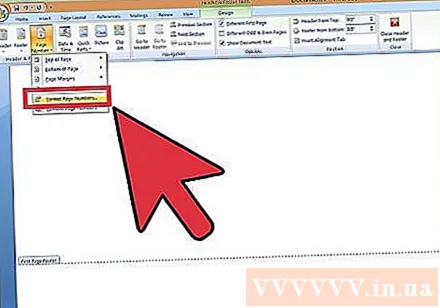
Πατήστε "esc" για έξοδο από τη γραμμή κεφαλίδας και υποσέλιδου ή σχεδίασης. Το πλήκτρο διαφυγής θα σας επιστρέψει στην κανονική λειτουργία επεξεργασίας, ενώ εφαρμόζει επίσης τη μορφή αριθμού σελίδας. Τώρα μπορείτε να συνεχίσετε να γράφετε! διαφήμιση
Μέθοδος 3 από 3: Εισαγωγή αριθμού σελίδας στην εφαρμογή για κινητά
Κάντε κλικ στο "Εισαγωγή". Θα εμφανιστεί ένα απλοποιημένο μενού για τη μορφοποίηση του εγγράφου, ακόμη πιο εύκολο στη χρήση από το λογισμικό στον υπολογιστή σας.
Επιλέξτε "Αριθμοί σελίδας" για να ρυθμίσετε αριθμούς. Υπάρχουν πολλές επιλογές για τη διάταξη αριθμού σελίδας, συμπεριλαμβανομένων επιλογών για εξώφυλλο.
Επιλέξτε "Κεφαλίδες και υποσέλιδα" και, στη συνέχεια, κάντε κλικ στο "Επιλογές" για να προσαρμόσετε τους αριθμούς. Αυτό θα σας επιτρέψει να δημιουργήσετε μια διαφορετική πρώτη σελίδα, να αλλάξετε την εμφάνιση των μονών και ζυγών σελίδων ή να διαγράψετε όλες τις σελίδες.
Μεταφέρετε ομαλά έγγραφα από την εφαρμογή Word σε λογισμικό επιτραπέζιου υπολογιστή. Τυχόν αλλαγές που κάνετε στην εφαρμογή θα εφαρμοστούν επίσης στο πρόγραμμα υπολογιστή, ώστε να μπορείτε να προσθέσετε ή να αλλάξετε με ασφάλεια αριθμούς σελίδων εδώ και όλα τα δεδομένα θα παραμείνουν κατά την υποβολή σας. τεκμηρίωση σε άλλο πρόγραμμα. διαφήμιση
Συμβουλή
- Εάν σκοπεύετε να δημιουργήσετε μια σύνθετη κεφαλίδα ή τέλος (όπως το όνομα ή την κεφαλίδα σας), δοκιμάστε να προσθέσετε πρώτα αριθμούς σελίδων. Μετά από αυτό, η λειτουργία θα είναι ευκολότερη.



